Activar una campaña transaccional
Hay dos maneras de activar una campaña transaccional:
-
Las llamadas API dedicadas
-
La aplicación Escenario
La llamada a la API generalmente se prefiere cuando se requiere el envío en tiempo real y cuando la fuente de la transacción necesita activar directamente el mensaje, sin necesariamente ir a tu CRM.
Por otro lado, los escenarios son útiles para activar la campaña después de que se crea o actualiza una línea en una tabla de interacción de tu modelo de datos.
Configuración de llamadas API
Para poder disparar una campaña transaccional por API, debe haber sido activada, lo que significa que aparece "En progreso" en la interfaz.
La llamada deberá hacer referencia al nombre técnico o al id de la campaña. Estos parámetros se pueden mostrar en la interfaz actualizando las opciones en la esquina superior derecha.

Como regla general, el nombre técnico es el nombre que elegiste en la creación de la campaña sin caracteres especiales ni espacios, pero asegúrate de comunicar la referencia correcta a tus desarrolladores.
Activar un correo electrónico transaccional
Hay dos llamadas dedicadas para activar correos electrónicos transaccionales. Ambos le permiten crear (o actualizar) un perfil en su base de datos transaccional y activar la campaña al mismo tiempo.
-
POST /entity/{e}/transactionalmail/{m}/contact simplemente activará el correo electrónico sin adjuntar ningún archivo adicional.
-
POST /entity/{e}/transactionalmail/{m}/contactWithAttachment activará el correo electrónico y enviará archivos adjuntos.
POST /entity/{e}/transactionalmail/{m}/contact
Esta llamada estándar para activar correos electrónicos transaccionales espera un cuerpo de aplicación/json, en el que se insertan todos los parámetros.
Permite tanto crear (o actualizar) un nuevo perfil en su base de datos gracias al objeto "perfil" como insertar valores de personalización en la matriz de "parámetros".
Cada "clave" en los objetos de la matriz "parámetros" debe coincidir con el nombre de una variable de personalización definida en el contenido de la campaña (consulta "Configuración de personalizaciones" más arriba).
{ "profile": {
"attributes": [
{ "name": "emailAddress",
"value": "john.smith@actito.com"
} ], "dataCollection": {
"source": "AGDPRSource",
"way": "AGDPRWay",
"date": "10/09/2019 22:00:00"
} }, "parameters": [
{ "key": "orderIdPerso",
"values": [
"123456"
] }, { "key": "firstNamePerso",
"values": [
"John"
] }, { "key": "externalData",
"structuredValue": {
"items": [
{ "name": "article 1",
"quantity": "1",
"unitPrice": "59",
"productUrl": "https://www.actito.com/be_fr/article_1.html"
}, { "name": "article 2",
"quantity": "1",
"unitPrice": "79",
"productUrl": "https://www.actito.com/be_fr/article_2.html"
} ] } } ]}
¿Te has fijado en el objeto "structuredValue" en el ejemplo anterior? Así es como envía los valores para las personalizaciones de bucle, que son muy útiles para repetir varios conjuntos de datos en tu correo electrónico, sin necesidad de definir la cantidad de artículos por adelantado (¡útil para confirmaciones de pedidos!).
Obtén más información en Uso de personalizaciones de bucle.
POST /entity/{e}/transactionalmail/{m}/contactWithAttachment
Esta llamada adicional te permite enviar archivos adjuntos con tus correos electrónicos transaccionales, lo cual es muy útil para la emisión de tickets electrónicos, por ejemplo.
Le permite adjuntar hasta 10 archivos con un tamaño de archivo adjunto total de 1 MB como máximo (por defecto). Se admiten las siguientes extensiones: csv, doc, docx, gif, html, jpeg, jpg, pdf, png, xls y xlsx.
Si necesitas enviar archivos adjuntos más grandes, ponte en contacto con tu gestor de cuenta.
Esta llamada espera un multipart/form-data body que se creará a partir de al menos 2 archivos:
-
un archivo de definición JSON declarado como transaccionalMail que contendrá la información para crear el perfil y los valores de personalización para el correo electrónico (al igual que el cuerpo de la llamada para activar el correo electrónico sin archivos adjuntos), además de un objeto adicional de "archivos adjuntos" para hacer referencia al nombre de dichos archivos adjuntos.
-
uno o más archivos adjuntos, declarados como part1 a part10, que coinciden con los archivos a los que se hace referencia en el archivo de definición y se ajustan a las extensiones/patrones de nomenclatura permitidos.
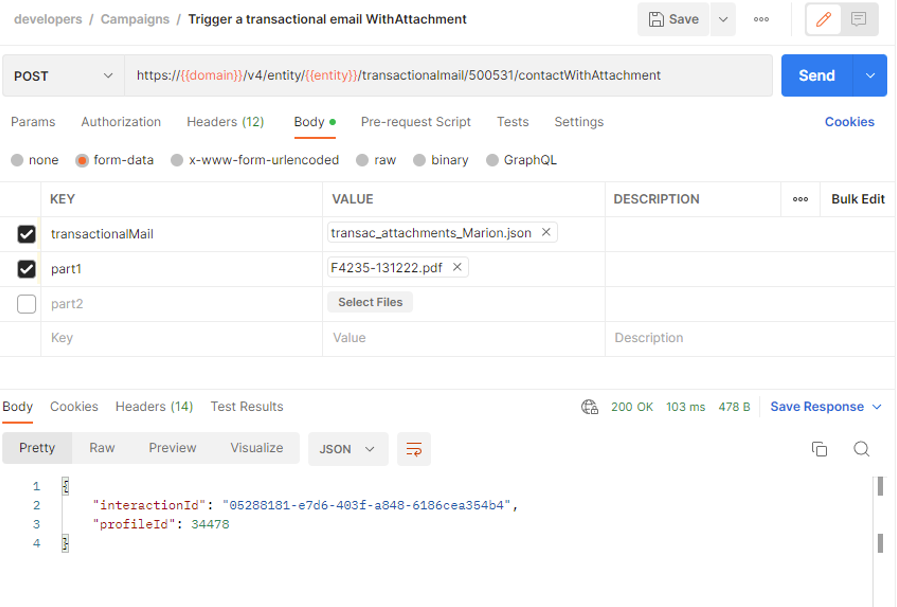
{ "profile": {
"attributes": [
{ "name": "emailAddress",
"value": "john.smith@actito.com"
} ], "dataCollection": {
"source": "AGDPRSource",
"way": "AGDPRWay",
"date": "10/09/2019 22:00:00"
} }, "parameters": [
{ "key": "orderIdPerso",
"values": [
"123456"
] }, { "key": "firstNamePerso",
"values": [
"John"
] }, { "key": "externalData",
"structuredValue": {
"items": [
{ "name": "article 1",
"quantity": "1",
"unitPrice": "59",
"productUrl": "https://www.actito.com/be_fr/article_1.html"
}, { "name": "article 2",
"quantity": "1",
"unitPrice": "79",
"productUrl": "https://www.actito.com/be_fr/article_2.html"
} ] } } ], "attachments": {
"part1": "MyFirstAttachedFile.csv",
"part2": "Legal.pdf"
}}
Ten en cuenta que part1 es un parámetro obligatorio: para usar esta llamada, se espera al menos un archivo adjunto.
Si no necesitas enviar un archivo adjunto, utiliza la llamada estándar.
Configurar un escenario
También es posible activar tus campañas transaccionales a través del módulo Escenario en lugar de una API, especialmente si no utilizas una base de datos transaccional dedicada y, en cambio, utilizas tu modelo de datos principal. Esto es menos frecuente, ya que toda la información necesaria para desencadenar el escenario no se almacena necesariamente en tu modelo de datos de Actito (p. ej., restablecimiento de contraseña).
Usar el disparador "Otra interacción"
Gracias al bloque de inicio 'Otra interacción', es posible activar el escenario cuando se crea (o incluso se actualiza) un nuevo registro en una tabla de interacción de su modelo de datos.
Por ejemplo, un nuevo registro en una tabla de 'Pedidos' podría desencadenar un escenario que envía un correo electrónico transaccional de confirmación de pedido, o actualizar un pedido existente al estado "Enviado" podría desencadenar un escenario de confirmación de envío.
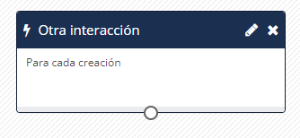
En el bloque, podrás elegir tu tabla de Interacción y el evento desencadenante (si hay varios eventos configurados en tu tabla).
Por defecto, todas las tablas tienen un evento correspondiente a la creación de una nueva línea. También es posible definir eventos para actualizaciones de líneas existentes (por ejemplo, cuando el campo "Estado" de tu tabla "Pedidos" se actualiza del valor "CONFIRMADO" al valor "ENVIADO").
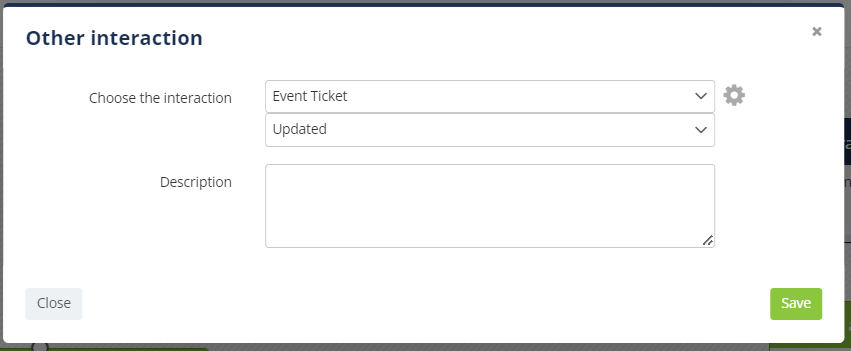
Los eventos correspondientes a 'actualizaciones' deben estar definidos en la estructura de tu tabla de Interacción.
Si necesitas ayuda con la modificación de la estructura de tu tabla, comuníquese con el soporte de Actito o con su gestor de cuenta.
Luego, podrás agregar un bloque "Enviar email" y seleccionar su campaña transaccional.
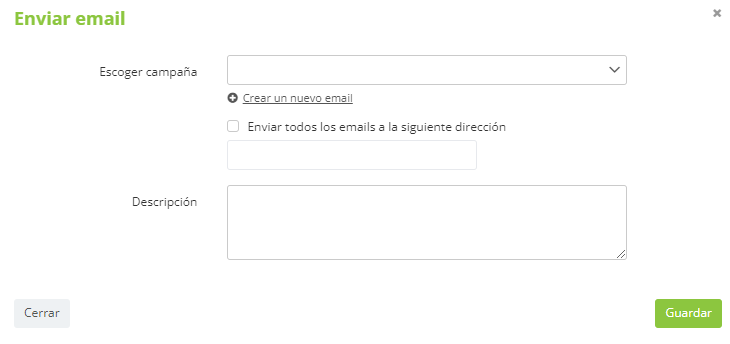
La ventaja de los Escenarios es que puedes continuar construyendo su flujo de trabajo utilizando los diversos bloques disponibles además del envío de tu mensaje transaccional.
Puedes mezclar canales o enviar un correo electrónico de satisfacción (no transaccional) algún tiempo después de un pedido, por ejemplo.
Ten en cuenta que esto todavía requiere que alimentes tus tablas de Interacción para activar la condición de inicio del escenario.
Esto se puede hacer mediante la API 1by1 si tienes restricciones en tiempo real, y mediante API de importaciones masivas o sincronización ETL si deseas importar grandes cantidades de datos a la vez.
Usar el desencadenador "Comienzo"
También es posible iniciar el escenario que contiene su campaña transaccional con el bloque Inicio y una llamada a la API.
Esto es útil si deseas combinar varios modos de comunicación en diferentes momentos (como enviar una confirmación de pedido y 7 días después enviar una encuesta de satisfacción), pero el desencadenante de la transacción no es una línea recién creada (o actualizada) en una tabla de interacción de tu modelo de datos.
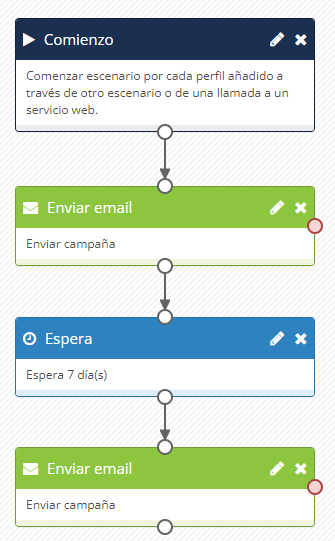
Ten en cuenta que, en este caso, todos los valores de personalización de las campañas deben almacenarse en el modelo de datos de Actito y no pueden insertarse en la llamada que activa el escenario.
